Så här aktiverar du den dolda FPS-räknaren i Windows.
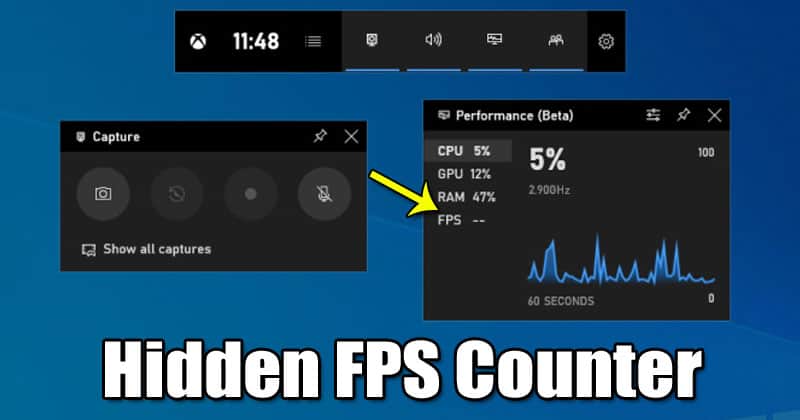
Tja, om du är en spelare, då kanske du vet vikten av en FPS. FPS eller Frames Per Second är kopplat till övervakning av uppdateringsfrekvenser under spel på datorer, smartphones och konsoler. Ett spel som körs med hög FPS skulle se smidigare ut.
För att övervaka bildhastigheterna installerar PC-spelare ofta appar från tredje part. Från och med nu finns det massor av FPS-räknare tillgängliga för Windows som kan visa ett spels FPS i realtid. FPS-övervakningsverktyg från tredje part har dock vissa nackdelar.
Tredjeparts FPS-räknare förbrukar inte bara lagringsutrymme, utan de körs också i bakgrunden hela tiden och förbrukar både batteri- och CPU-resurser. För att hantera sådana problem introducerade Microsoft en inbyggd FPS-räknare på Windows 10.
Steg för att aktivera den dolda FPS-räknaren i Windows
Ditt Windows 10-operativsystem har redan en FPS-räknare, men den är gömd under inställningarna. Så i den här artikeln har vi beslutat att dela en arbetsmetod för att aktivera den dolda FPS-räknaren på Windows 10-datorn.
Steg 1. Först och främst, sök efter “XBOX Game Bar” i Windows-sökningen.
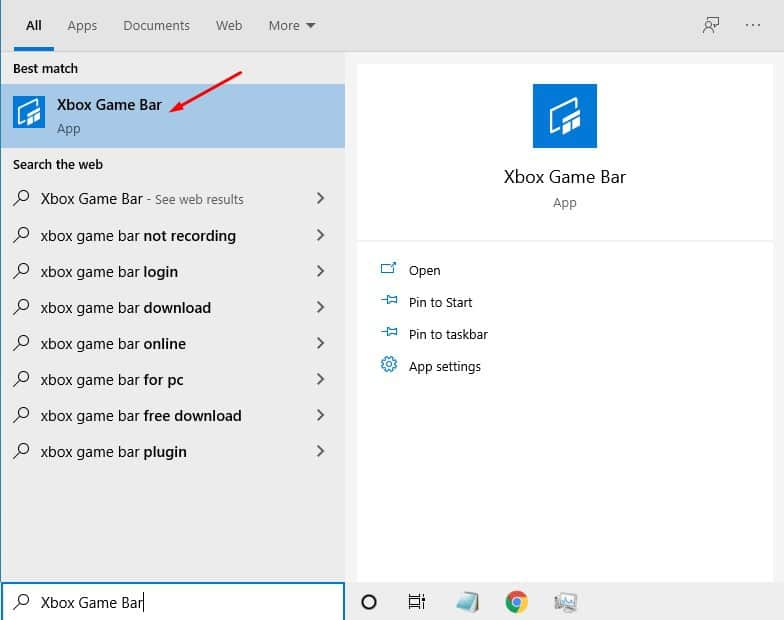
Steg 2. Öppna Xbox Game Bar från listan.
Steg 3. Du kan också öppna Xbox Game bar från Inställningar > Spel > Xbox Game Bar.
Steg 4. Nu kommer du att se Xbox Game Bars gränssnitt på din PC.
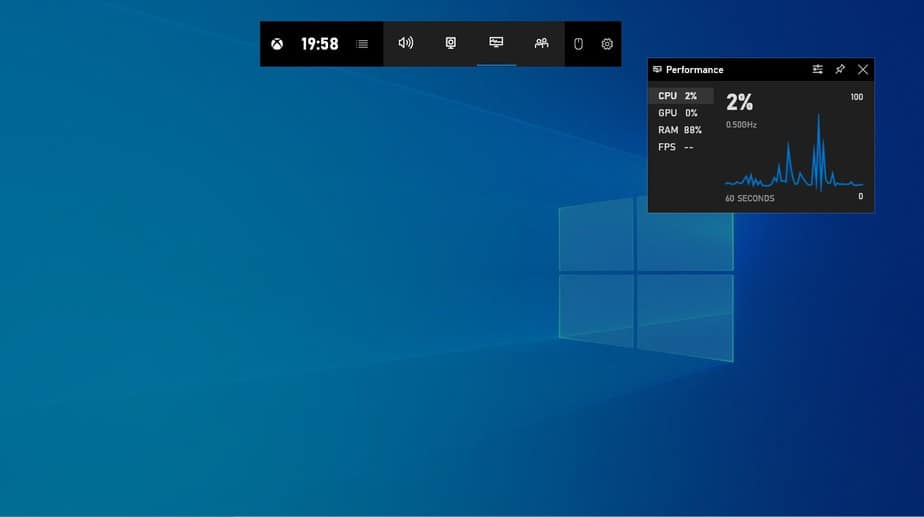
Steg 5. Välj helt enkelt alternativet ‘Prestanda’ för att visa FPS.
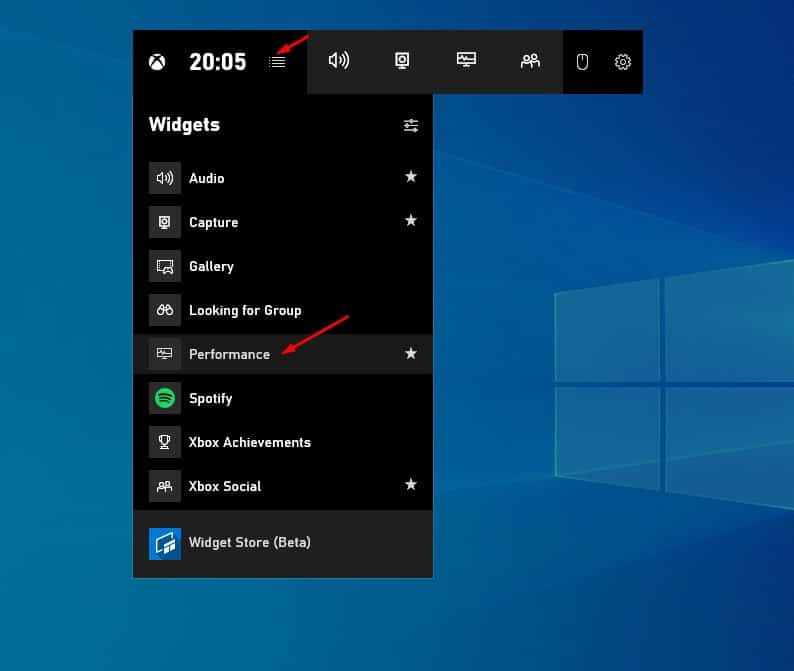
Steg 6. Nu kommer du att se en liten flytande ruta som visar spelets FPS.
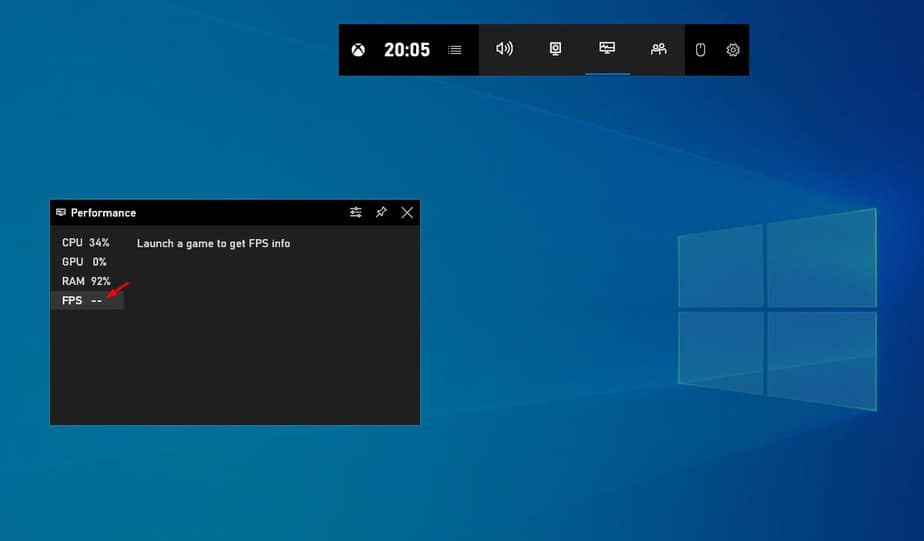
Obs: Jag kör inget spel, det är därför det inte visar någon FPS. FPS-räknaren aktiveras automatiskt när den upptäcker ett spel.
Steg 7. Du kan också välja att PIN-koda den flytande rutan.
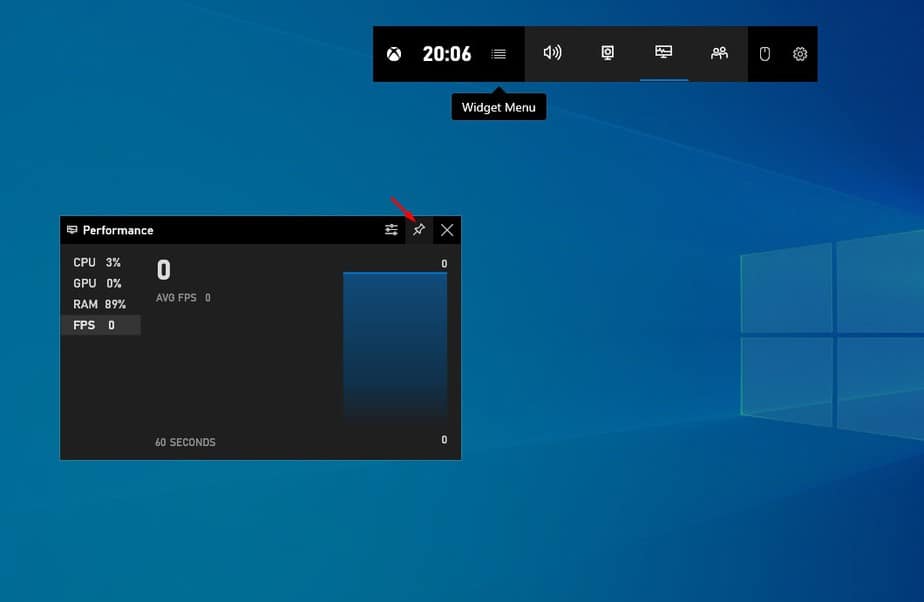
Det är allt! Du är färdig. Nu är det bara att köra vilket spel som helst och nu kan du hålla reda på hur spelprestanda förändras.
Så den här artikeln handlar om hur du aktiverar den dolda Windows 10:s FPS-räknare. Jag hoppas att den här artikeln hjälpte dig! Dela det också med dina vänner.